手机作为我们日常生活中必不可少的通讯工具,其语言设置也成为了一个十分重要的问题,对于使用粤语的用户而言,将手机的语言设置为粤语能够更好地提高使用体验,但是不少人并不清楚如何进行设置。针对这一问题,本文将为大家详细介绍如何将iPhone手机的语言设置为粤语,以便用户更好地使用手机进行日常沟通和操作。
iPhone手机怎么设置粤语为首选语言
操作方法:
1.首选打开手机里面的设置,然后打开 通用,如下图
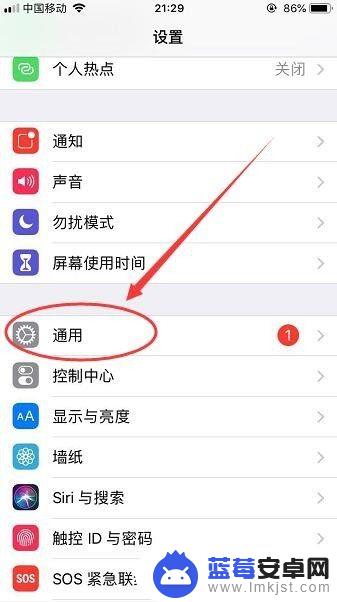
2.打开通用页面之后找到 语言与地区,如下图
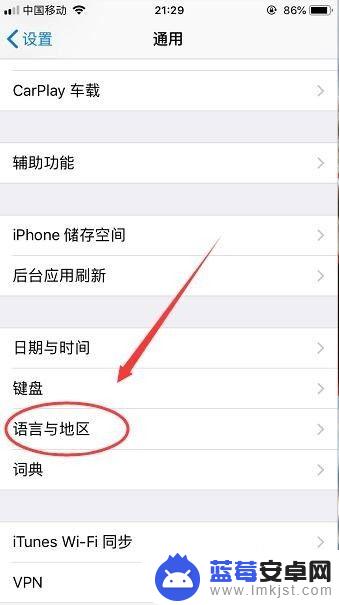
3.然后在语言与地区页面中就可以看到有个 首选语言顺序,点击 添加语言,如下图
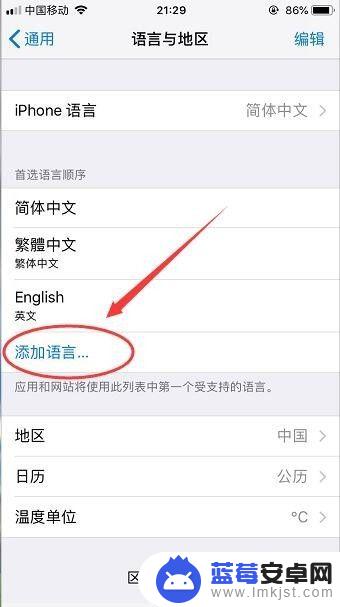
4.然后进入到语言选择页面,搜索粤语,如下图
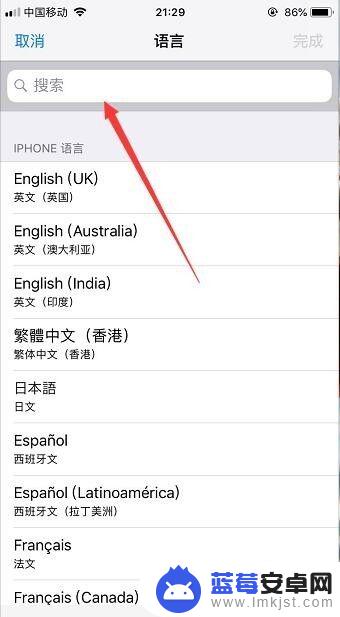
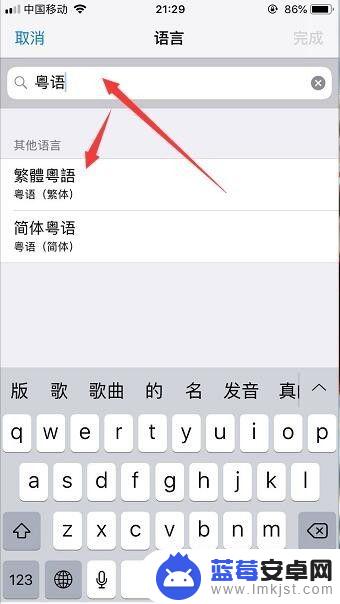
5.然后在繁体粤语那里打勾,页面下方就会弹出一个 首选粤语 选项,点击选择系统自动更新,如下图
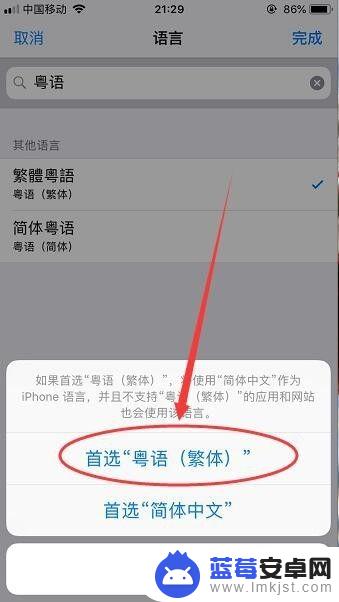
6.更新好之后回到语音与地区页面里就可以看到 首选语言顺序已经改成粤语了,如下图
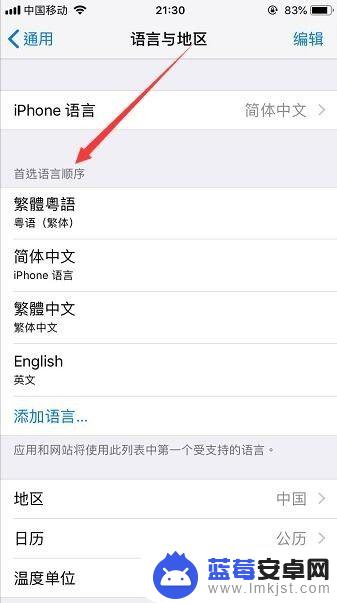
以上就是如何把手机的语言改成粤语的全部内容,还有不清楚的用户就可以参考一下小编的步骤进行操作,希望能够对大家有所帮助。












